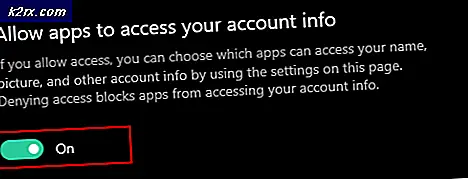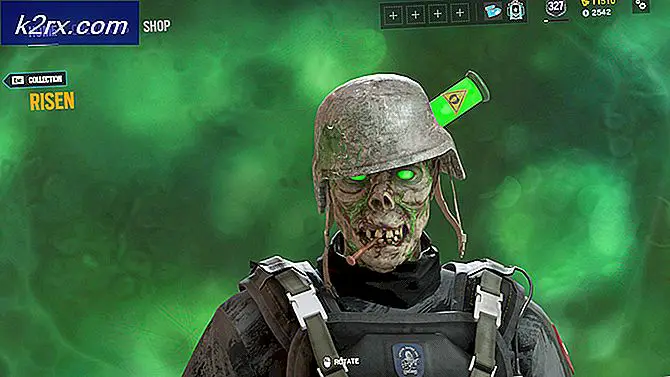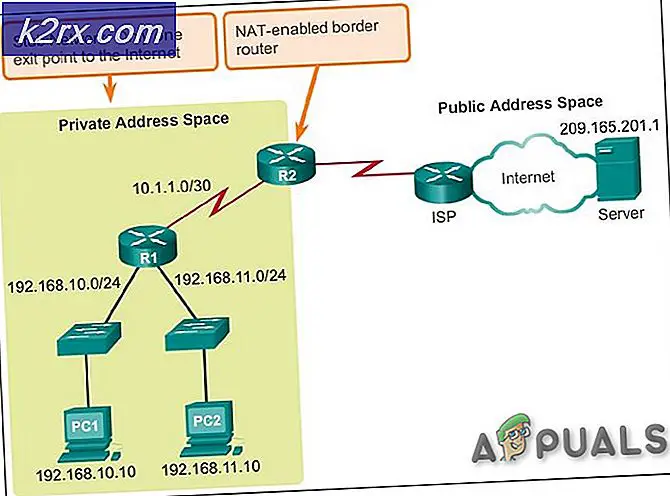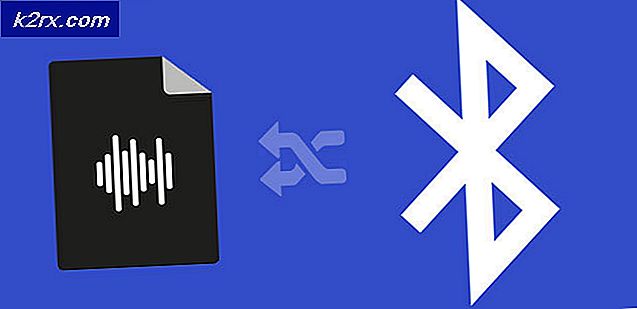Oplossing: Fout 0x80080207 in Windows Store
Microsoft kreeg veel verzoeken van de gebruikers om een winkel op te nemen in Windows zoals de App Store in Mac OSX. Dus nam Microsoft het serieus en werd het opgenomen in Windows 8.
Het was absoluut een enorme toename in de Microsoft-familie. Helaas is Windows Store nog steeds in proeftijd en zijn er een aantal fouten die de gebruikers problemen bezorgen door hen te beletten hun favoriete games en apps te downloaden. Een van die hilarische fouten is 0x80080207 die verschijnt wanneer gebruikers iets proberen te downloaden van de Windows Store.
Dus tijdens het downloaden van de apps, beweegt de voortgangsbalk niet en blijft vastzitten op 0%. Na een tijdje verschijnt het met een foutmelding zoals die in de onderstaande afbeelding.
Redenen achter Fout 0x80080207:
Er is momenteel geen specifieke oorzaak gevonden die deze fout veroorzaakt bij het downloaden van apps uit Windows Store. Daarom kan worden voorspeld dat het optreden ervan te wijten is aan caches van Windows Store die moeten worden gewist of aangepast om een nieuwe ervaring aan de Store zelf te bieden.
Oplossingen voor het verhelpen van fouten 0x80080207:
Aangezien Microsoft geen officiële methode heeft om dit probleem te laten oplossen, kunnen we verschillende aanpassingen proberen om te controleren of het werkt of niet. Volg deze methoden dienovereenkomstig en test de winkel elke keer opnieuw.
PRO TIP: Als het probleem zich voordoet met uw computer of een laptop / notebook, kunt u proberen de Reimage Plus-software te gebruiken die de opslagplaatsen kan scannen en corrupte en ontbrekende bestanden kan vervangen. Dit werkt in de meeste gevallen, waar het probleem is ontstaan door een systeembeschadiging. U kunt Reimage Plus downloaden door hier te klikkenMethode # 1: de beste manier
Deze methode is de beste manier om deze fout te verwijderen tijdens het downloaden van de apps. Volg onderstaande stappen.
1. Navigeer naar dit adres C: \ Windows \ SoftwareDistribution (als u Windows hebt geïnstalleerd op 'C'-station) .
2. Daar vindt u eerst downloaden, maak een kopie van deze map ergens anders. Je kunt het ergens anders op de harde schijf plakken . Nadat u een kopie van de downloadmap hebt gemaakt, dubbelklikt u op de originele downloadmap en verwijdert u alles binnenin.
Het is beter om de pc opnieuw op te starten na het verwijderen van de bestanden en controleer of het werkt of niet. Ik weet zeker dat het de magie zou doen.
Methode # 2: voer de controle van de systeembestandencontrole uit
Als om wat voor reden dan ook de bovenstaande methode het werk niet voor u doet, moet u een systeembestandscontrole uitvoeren om te controleren op beschadigde of ontbrekende systeembestanden en om deze in hun normale staat te herstellen / herstellen .
Om SFC Scan uit te voeren, klikt u op de volgende link en volgt u de instructies. Aan het einde van dit proces kunt u deze fout oplossen.
PRO TIP: Als het probleem zich voordoet met uw computer of een laptop / notebook, kunt u proberen de Reimage Plus-software te gebruiken die de opslagplaatsen kan scannen en corrupte en ontbrekende bestanden kan vervangen. Dit werkt in de meeste gevallen, waar het probleem is ontstaan door een systeembeschadiging. U kunt Reimage Plus downloaden door hier te klikken